- 1. Enregistrer l'écran avec le son et la webcam
- 2. Enregistrer l'écran des appareils iOS sur l'ordinateur
- 3. Créer facilement des vidéos professionnelle avec des outils d'IA, des effets et d'autres ressources créatives
- 4. Utilisez la puissance de l'IA pour améliorer la qualité de la voix, réduire les bruits de fond
- 5. Outils IA puissantes : générateur de miniature, générateur de clip, changeur de voix, texte en voix ou voix en texte, etc.

Comment enregistrer un jeu sur Xbox One ?
Avez-vous déjà vécu ce moment où vous battez le boss final d'un jeu vidéo et souhaitez partager vos exploits avec d'autres personnes ?
Savoir comment enregistrer le gameplay Xbox One devient important étant donné que la culture du streaming de jeux est à son apogée ces jours-ci. De plus, la plupart des sociétés populaires comme Sony et Microsoft, etc. offrent des outils et des fonctionnalités riches dans les appareils pour augmenter les capacités de diffusion en direct. Dans ce guide, nous allons vous montrer 4 façons incroyables d'enregistrer et de partager sans effort un jeu Xbox One sur YouTube.
- Méthode 1 : Utilisation des Fonctionnalités intégrées de Xbox One
- Méthode 2 : Utilisation du Jeu DVR
- Méthode 3 : Utilisation d'un Logiciel d'Enregistrement
- Méthode 4 : Utiliser une Carte de Capture
Ceci est un tutoriel sur la façon d'enregistrer vos jeux Xbox One. Si vous souhaitez enregistrer des jeux en ligne au rythme élevé, pensez à l'Enregistreur de Jeux DemoCreator qui est un enregistreur d'écran & un outil de montage puissant mais facile à utiliser. Certaines de ses principales caractéristiques incluent l'enregistrement de jeux à rythme élevé jusqu'à 120 ips, l'enregistrement simultané de l'écran et de la webcam. En dehors de cela, c'est aussi un outil de montage vidéo pratique, avec lequel vous pourrez faire des montages de base, ajouter des annotations/texte/légendes, et plus encore. Téléchargez la version d'essai gratuite ci-dessous.
 Téléchargement sécurisé
Téléchargement sécurisé Téléchargement sécurisé
Téléchargement sécuriséVous aimerez peut-être aussi :
Les 12 meilleurs enregistreurs de jeux
Meilleurs nregistreurs de Jeux pour Windows
Méthode 1 : Utilisation des Fonctionnalités Intégrées de la Xbox One
Microsoft a intégré de nombreuses fonctionnalités intéressantes dans Xbox One. La dernière application de téléchargement Microsoft avec Xbox DVR facilite le montage, le partage et l'enregistrement, même pour les débutants. Il existe trois méthodes différentes pour capturer le gameplay et le partager sur YouTube à l'aide de Xbox :
- Dites simplement "Xbox Enregistre ça" et votre outil lancera immédiatement son opération d'enregistrement. Un extrait de jeu de 30 secondes sera automatiquement enregistré.
- Le double-onglet sur le bouton sandwich fonctionnera désormais efficacement car lorsque les joueurs appuieront sur Y- il enregistrera un gameplay de 30 secondes et pour X- une capture d'écran sera enregistrée.
- Les utilisateurs peuvent ajuster la durée de la vidéo en fonction de leurs besoins à partir de l'option Fin du clip de jeu.
Méthode 2 : Utilisation du Jeu DVR
Si vous envisagez de faire un clip vidéo plus court ou plus long tout en enregistrant votre jeu, vous devez disposer d'une application Game DVR. Suivez ces étapes pour démarrer votre enregistrement :
Étape 1. Tout en profitant de votre jeu, appuyez simplement deux fois sur le bouton Xbox présent au centre de la manette.
Étape 2. Dans la barre latérale, vous devez sélectionner l'option "Insérer une application", puis sélectionner Jeu DVR.
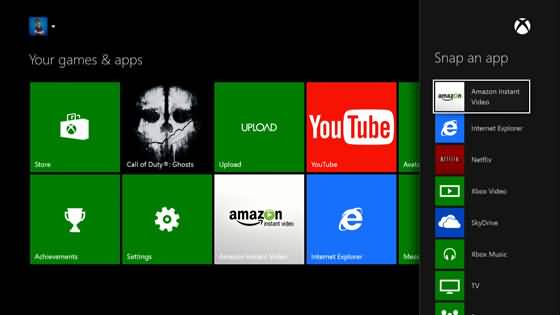
Étape 3. Si vous avez Kinect, dites simplement "Xbox, enregistre le jeu DVR". Votre appareil intelligent effectuera bientôt la bonne action.
Étape 4. Une fois la durée d'enregistrement souhaitée terminée, sélectionnez l'option Terminer le clip maintenant à l'écran et votre clip de jeu sera créé.
Étape 5. Partagez sur YouTube.
Afin de basculer entre différentes applications instantanées, il vous suffit d'appuyer deux fois sur le bouton Xbox de la manette, puis à l'aide d'un pavé directionnel ou du joystick gauche, vous pouvez sélectionner l'application souhaitée dans la partie inférieure de l'écran. .
N'oubliez pas de sauvegarder votre collection à la fin, vous pouvez sélectionner les vidéos enregistrées, puis les enregistrer à l'emplacement souhaité.
Méthode 3 : Utilisation d'un Logiciel d'Enregistrement
Vous pouvez utiliser des outils logiciels avancés pour enregistrer des vidéos classiques depuis Xbox one. Les besoins de streaming et de capture sont résolus par les fonctionnalités incroyables de Open Broadcaster Logiciel (OBS) et c'est pourquoi les professionnels recommandent ce logiciel pour chaque jeu. Afin de capturer votre gameplay en temps réel, vous aurez peut-être besoin du matériel suivant :
- Bonne connexion réseau
- Un ordinateur de capture avec Open Broadcast Software (OBS).
- Un téléviseur ou un écran.
- Trois câbles HDMI de bonne qualité.
- Un répartiteur HDI.
- AV.io HD
- Xbox 360 ou Xbox One
Vous pouvez trouver plus d'infos à propos de Open Broadcaster Software
Les étapes à suivre pour lancer le processus d'enregistrement sont :
Étape 1. Tout d'abord, vous devez connecter votre téléviseur à la Xbox One. Ensuite, vous devez maintenant connecter AV.io HD entre l'ordinateur de capture et le répartiteur HDMI.

Étape 2. Démarrez OBS comme logiciel de capture.
Étape 3. Il est temps de configurer votre logiciel de capture d'écran en utilisant certains paramètres spécifiés.
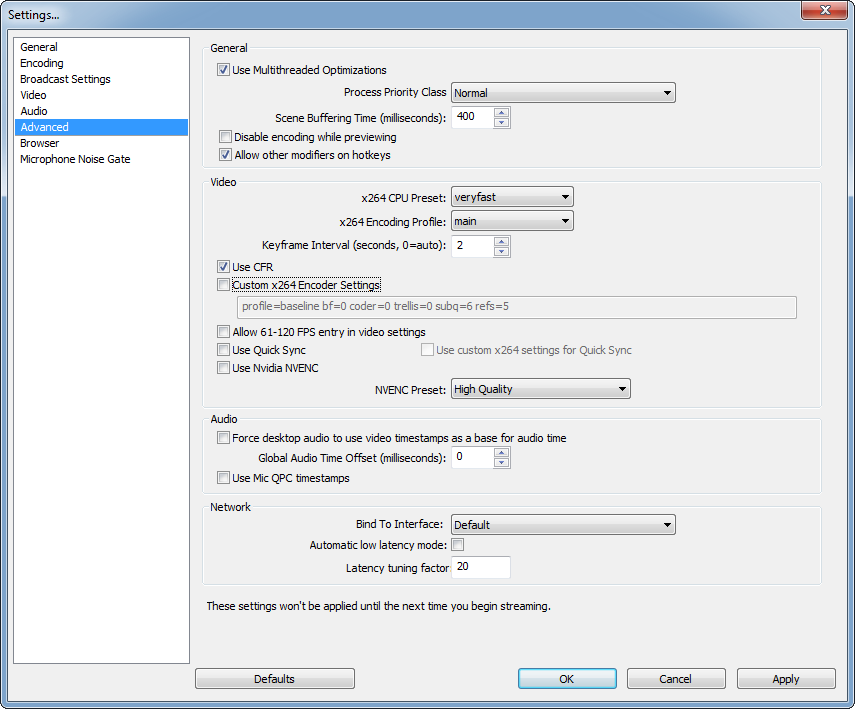
Vous devez maintenant ajouter AV.io directement à l'OBS en tant que ressource globale, faisant d'AV.io la source de votre scène pour commencer la capture. Ensuite, le bouton de prévisualisation du flux vous permettra de vérifier votre enregistrement.
Étape 4. Démarrez l'enregistrement
Étape 5. Configurez OBS pour lancer la diffusion en direct sur YouTube.
Méthode 4 : Utilisation d'une Carte de Capture
Si vous souhaitez générer une vidéo de jeu de haute qualité, modifier et publier les séquences de jeu sur les réseaux sociaux, il est recommandé d'essayer quelques techniques avancées. Les joueurs professionnels ou les amateurs de YouTube enregistrent leur contenu à l'aide d'une carte de capture qui offre un enregistrement de haute qualité.

Afin de capturer votre gameplay à l'aide d'une carte de capture, vous aure besoin de :
- Une carte de type Elgato Game Capture HD
- Une console Xbox One
- Deux câbles HDMI
- Un câble USB
Lisez ceci : Comment enregistrer du GamePlay sur Xbox Series X
Voici le didacticiel vidéo sur la façon d'enregistrer votre gameplay Xbox One avec Elgato Game Capture HD :
Étape 1. Connectez Elgato Game Capture HD à la Xbox One via un câble HDMI.
Elgato Game Capture HD se connecte à la Xbox One via le câble HDMI. Elle peut transmettre la vidéo à un téléviseur via HDMI. Un câble HDMI est inclus dans la boîte.
Étape 2. Configurez le logiciel Elgato pour enregistrer le jeu depuis Xbox One.
Étape 3. Commencez à enregistrer le jeu.
Étape 4. Partagez sur YouTube.
Voulez-vous partager vos vidéos de gameplay Xbox avec des amis sur YouTube ? Utilisez simplement l'un des meilleurs logiciels de montage vidéo pour modifier la vidéo de gameplay pour YouTube avec Wondershare DemoCreator . Vous pouvez ajouter des effets spéciaux sympas, des filtres à la vidéo de gameplay par glisser-déposer et découper facilement les parties indésirables ou ajuster la vitesse de la vidéo enregistrée. Téléchargez notre outil de montage vidéo Wondershare Filmora ci-dessous dès maintenant.
 Téléchargement sécurisé
Téléchargement sécurisé Téléchargement sécurisé
Téléchargement sécurisé
![Top 10 des logiciels de studio d'enregistrement gratuits [Mise à jour 2025]](https://images.wondershare.com/democreator/thumbnail/edit-videos-on-windows.jpg)


